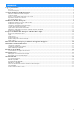Rullo di trasporto 2
SOMMARIO Leggere prima dell'uso................................................................................................................................................ 2 Accessori......................................................................................................................................................................................................... 2 Precauzioni d'impiego....................................................................................................
Leggere prima dell'uso Accessori Dopo l'acquisto del kit, verificare il contenuto della confezione.
Creazione dei dati per il rullo di trasporto Creare i dati per il rullo di trasporto con CanvasWorkspace (Windows/Mac). ● CanvasWorkspace (Windows/Mac) (ver. 2.0.0 o successive) deve essere scaricata e installata sul computer. (http://s.brother/cuoad/) ● Per utilizzare CanvasWorkspace, è necessario un Login ID di CanvasWorkspace. Se non si ha un account gratuito, fare clic su [Crea nuovo account] nella schermata visualizzata dopo l'installazione e seguire le istruzioni visualizzate per creare un account.
d Creazione dei dati Se necessario, modificare l'altezza e l'orientamento della tavola da disegno. Creare i dati per il rullo di trasporto con CanvasWorkspace. ■ Preparazione del formato a b Avviare CanvasWorkspace sul computer. a Fare clic su schermata. (Tavola da disegno) sul lato destro della b a Altezza della tavola da disegno b Orientamento della tavola da disegno (Verticale/ Orizzontale) X La preparazione del formato è completata.
■ Creazione di dati di taglio È possibile creare dati originali in CanvasWorkspace oppure importare e modificare i dati. Per questo esempio creeremo i dati modificando il disegno di esempio preinstallato. a Selezionare (Rullo di trasporto) nel riquadro degli oggetti e trascinare il disegno nell'area di disegno.
a Fare clic su schermata. (Modifica) sul lato destro della c Selezionare il modo in cui specificare le dimensioni della casella di taglio delle parti non necessarie. ■ Ottimizza linee di taglio X Nel pannello di controllo viene visualizzato il riquadro [Modifica]. Promemoria • Se non si devono aggiungere linee di taglio tra più disegni raggruppati in un unico disegno, selezionare la casella di controllo “Nessuna linea di taglio negli oggetti raggruppati”.
d Ripetere i passaggi b e c per ogni oggetto che verrà tagliato con una casella di taglio delle parti non necessarie. X La casella di taglio delle parti non necessarie è creata. Esportazione dei dati come file FCM Salvare i dati come file FCM sul computer o su un'unità Flash USB e utilizzare un'unità Flash USB per trasferire i dati alla macchina da taglio. X Per i dettagli sul trasferimento diretto dei dati da CanvasWorkspace alla macchina da taglio, vedere “Invio dei dati alla macchina” a pagina 8.
b Invio dei dati alla macchina In CanvasWorkspace, selezionare [Esporta/Trasferisci file FCM] dal menu [File]. È possibile trasferire i dati aperti in CanvasWorkspace a una macchina da taglio come file FCM (recuperabile sulla macchina da taglio). Nota • Per trasferire i dati per il rullo di trasporto, occorre che sia stato selezionato [Materiale arrotolato] in [Dimensioni tavola da disegno] quando i dati sono stati modificati. Prima di trasferire i dati, ricontrollare questa impostazione.
Installazione del rullo di trasporto Per installare il rullo di trasporto per il taglio, occorre preparare la macchina da taglio al fine di installare il rullo di trasporto e il materiale arrotolato sulla macchina da taglio. Controllare che la versione software della macchina da taglio sia la Ver. 1.60 o successive prima di montare il rullo di trasporto. Se la versione è precedente alla Ver. 1.60, aggiornare il software.
f Afferrare il rullo di trasporto e la manopola di blocco dei rulli di trasporto, quindi, tenendo il rullo di trasporto fermo in posizione, ruotare la manopola di blocco dei rulli di trasporto verso di sé sulla posizione di blocco ( ). X Il rullo di trasporto è bloccato in posizione. 1 Installazione del supporto rullo a Abbassare il supporto rullo in modo che i relativi ganci si inseriscano nei fori del coperchio vassoio anteriore.
b Premendo la leva di regolazione, far scorrere la piastra di guida destra contro il rotolo per allineare correttamente il bordo sinistro del materiale. Controllo dell'estremità del materiale Verificare che l'estremità del materiale venga tagliata uniformemente per soddisfare tutte le condizioni seguenti. a Deve essere diritto. b Ciascuno dei bordi del materiale deve avere angoli retti.
a Tirare l'estremità del materiale finché raggiunge il canale di guida. Taglio uniforme dell'estremità del materiale • Controllare che il lato da tagliare sia rivolto verso l'alto. 1 a 2 Tirare l'estremità del materiale finché oltrepassa il canale di guida. 1 a Canale di guida b Materiale b Verificare che il bordo sinistro del materiale sia allineato alla guida del materiale arrotolato e che l'estremità del materiale sia perfettamente allineata al canale di guida.
e Verificare che la lama per taglierina sia posizionata sull'estremità destra della taglierina. 2 1 a Lama per taglierina g Riportare la lama per taglierina sull'estremità destra della taglierina e togliere la taglierina. Togliere l'eventuale materiale tagliato. 1 a Taglierina b Taglierina Promemoria • Una volta tolta, la taglierina può essere riposta sul lato anteriore del supporto rullo.
Applicazione della guida per inserimento materiale arrotolato al materiale a Nota • Se il bordo sinistro del materiale si attacca all'esterno della guida per inserimento materiale arrotolato, oppure se il materiale viene applicato in diagonale rispetto alla linea della posizione di applicazione, rischia di non essere inserito bene. Tirare la punta del materiale posizionato sul rullo di trasporto verso di sé. • Controllare che la superficie da tagliare sia posizionata sul lato inferiore.
b Inserimento del materiale a Tenendo il bordo sinistro della guida per inserimento materiale arrotolato lungo la guida del materiale arrotolato (1), inserirlo delicatamente sotto i rulli di trasporto (2). Con la guida per inserimento materiale arrotolato inserita nei rulli, sorreggerla con la mano in modo che non si sposti e premere sul pannello operativo spingendo delicatamente la guida per inserimento materiale arrotolato in avanti.
Recupero dei dati del rullo di trasporto sulla macchina e taglio Recuperare i dati creati in CanvasWorkspace (Windows/Mac) sulla macchina da taglio. Non è possibile modificare i dati dalla macchina da taglio e le funzioni di acquisizione non sono disponibili. Promemoria Recupero dei dati sulla macchina a Dopo aver selezionato “Rullo di trasporto” nella schermata Home, selezionare “Iniziare a tagliare il materiale arrotolato” nella schermata illustrata di seguito.
d Verificare i dati e toccare il tasto “OK”. a Taglio ● Verificare che il supporto lama a regolazione automatica sia stato installato nel carrello della macchina. Per i dettagli sul supporto taglierina utilizzabile, vedere “Lame utilizzabili” a pagina 36. a b Sollevare la leva dello scanner (sul lato sinistro della macchina) su “2”. c a Cambia la visualizzazione del disegno. Selezionare per visualizzare il disegno ingrandito su un'area di 12 pollici.
d Per eseguire il taglio di prova, toccare . h Installare • Per i dettagli, vedere “Inserimento di prova” a pagina 21. la taglierina sopra il materiale. Allineare i fori della taglierina ai perni dell'attacco per base. 1 2 1 e Per modificare la posizione di inizio del taglio, toccare 2 . a Foro della taglierina • Per i dettagli, vedere “Modifica della posizione di inizio del taglio” a pagina 22. b Perno dell'attacco per base i Premere bene la taglierina sul lato destro del materiale.
j Dopo aver tagliato il materiale, verificare le istruzioni e toccare il tasto “OK”. Taglio di prova Eseguire il taglio o il disegno di prova sul tipo di materiale da utilizzare nel progetto vero e proprio per controllare che sia possibile ottenere il risultato desiderato. Questa sezione descrive la procedura per eseguire il taglio di prova. a k Toccare il tasto “Prova” nella schermata di taglio. Per estrarre il materiale tagliato, toccare il tasto “OK”.
c Toccare il tasto “Avvio” per iniziare a tagliare. Pressione di taglio adeguata La pressione di taglio adeguata si ha quando lo strato superficiale del materiale viene tagliato con precisione senza tagliare la carta di rinforzo. Promemoria Promemoria • Se si utilizza il rullo di trasporto, viene automaticamente attivato il taglio a metà. • Lo spellicolatore del kit spellicolatore e spatola (CASPHK 1) è utile per staccare il materiale tagliato a metà dalla carta o dalla pellicola di rinforzo.
c Toccare nella schermata di prova per visualizzare la schermata delle impostazioni. Inserimento di prova Prima di eseguire il taglio, è possibile controllare se è possibile inserire il materiale diritto e se la lunghezza del materiale è sufficiente per la lunghezza del disegno per il taglio. Per controllare che il materiale possa essere inserito senza problemi, non lasciare la macchina incustodita durante l'inserimento di prova.
d Terminato l'inserimento di prova, viene visualizzata la schermata seguente. Toccare il tasto “OK” per tornare alla schermata precedente. Modifica della posizione di inizio del taglio È possibile spostare la posizione di inizio del taglio in alto o in basso (nella direzione di trasporto) nella posizione desiderata. a Per modificare la posizione di inizio del taglio, toccare .
Promemoria Taglio continuo • Per modificare la posizione di inizio del taglio, vedere “Modifica della posizione di inizio del taglio” a pagina 22. Terminato il taglio di un disegno, è possibile continuare a tagliare lo stesso disegno o un altro disegno senza tagliare il materiale. • La posizione di inizio del taglio si può regolare anche aggiungendo dello spazio all'inizio dei dati di taglio durante la loro creazione. Per i dettagli, vedere “Creazione di dati di taglio” a pagina 5.
Rimozione del rullo di trasporto per utilizzare un tappetino di supporto Per applicare il materiale da tagliare a un tappetino di supporto, occorre togliere il rullo di trasporto. a Sollevare l'attacco per base per toglierlo dalla macchina. d Far scorrere il rullo di trasporto da a .
g Premendo la leva di regolazione, far scorrere la piastra di guida destra. j Sollevare il supporto rullo per estrarre i ganci del supporto rullo dai fori del coperchio vassoio anteriore. 2 1 a Ganci del supporto rullo 1 b Fori del coperchio vassoio anteriore k a Leva di regolazione h Togliere il materiale verificando che non si incastri nel perno della piastra di guida del supporto rullo. Impilare l'attacco per base, il supporto rullo e la taglierina per riporli.
Materiali di consumo/manutenzione Criteri per la sostituzione Per il funzionamento sicuro di questa macchina, sostituire i seguenti materiali di consumo conformemente ai criteri di sostituzione. Per acquistare i componenti, rivolgersi al rivenditore presso cui è stato acquistato questo prodotto o al centro di assistenza Brother autorizzato più vicino. Per i dettagli sugli accessori opzionali, consultare il Manuale di istruzioni della macchina da taglio oppure vedere pagina 2 nel presente manuale.
■ Installazione della lama per taglierina c Inserire la linguetta del lato sinistro sulla guida della taglierina. Lama per taglierina correttamente installata 1 a 2 Spingere delicatamente all'indietro il fermo sull'estremità sinistra della taglierina. a Linguetta della lama per taglierina X Il fermo si abbasserà consentendo di installare la lama per taglierina sulla taglierina. b Guida 1 d Far scorrere la lama per taglierina sull'estremità destra.
Pulizia della lama per taglierina Se all'interno della lama per taglierina si accumulano residui, lanugine o polvere, si rischia di non riuscire più a tagliare il materiale. Pulire periodicamente la lama per taglierina. Promemoria • Non disassemblare la lama per taglierina. a Togliere la lama per taglierina dalla taglierina. • Per i dettagli, consultare la procedura descritta in “Rimozione della lama per taglierina” a pagina 26.
Risoluzione dei problemi Se la macchina smette di funzionare correttamente, controllare i possibili problemi descritti di seguito e le FAQ sul Brother Solutions Center (http://s.brother/cpoac/) prima di richiedere assistenza. Se il problema persiste, contattare l'Assistenza clienti Brother o un centro di assistenza Brother autorizzato. L'asterisco (*) elencato come pagina di riferimento indica il Manuale di istruzioni della macchina da taglio.
Taglio Sintomo Possibile causa (o risultato) Soluzione Nel supporto si sono accumulati lanugine o Pulire il supporto. polvere. Il materiale da tagliare si incastra sulla punta della lama. La macchina si è fermata durante l'esecuzione di un'operazione. * La lama è usurata. Sostituire la lama con una nuova. Il materiale da tagliare è incompatibile con la macchina. Sostituire il materiale con uno compatibile con la macchina.
Se il materiale si è inceppato nella macchina a Premere macchina. Nota • Se il materiale arriva sotto il carrello e non può essere rimosso, verificare che la macchina sia spenta, togliere il supporto dal carrello e spostare lentamente e manualmente il carrello per rimuovere il materiale. sul pannello operativo per spegnere la b Staccare il cavo di alimentazione dalla presa di corrente. c Togliere l'attacco per base dall'asta.
■ Se è impossibile rimuovere il materiale inceppato È possibile che il materiale tagliato non venga estratto dal retro della macchina. Seguire la procedura descritta di seguito per rimuovere l'eventuale materiale inceppato. Nota • Dopo aver tagliato il materiale con la lama per taglierina, è possibile che il materiale estratto dal retro della macchina sia troppo corto e rimanga nella macchina. a b c Premere macchina.
Messaggi di errore Nella tabella seguente sono elencati alcuni dei messaggi che potrebbero essere visualizzati durante il funzionamento della macchina, con le soluzioni corrispondenti. Eseguire l'operazione necessaria secondo le istruzioni nel messaggio o la soluzione descritta qui. Se il problema persiste, contattare l'Assistenza clienti Brother o un centro di assistenza Brother autorizzato. Messaggi di errore della macchina da taglio Messaggio di errore (macchina da taglio) Impossibile leggere i dati.
Informazioni utili Uso del rullo di trasporto Per l'uso con vinile adesivo decorativo e materiale a trasferimento termico arrotolato. Il materiale arrotolato deve presentare un rinforzo e la macchina è in grado di riconoscere i tagli a metà. Il materiale arrotolato può essere inserito direttamente nella macchina (senza applicarlo a un tappetino di supporto) e tagliato. Questo accessorio che tiene fermo il materiale consente di srotolarlo in maniera uniforme e di trasportarlo correttamente.
5 4 Trasferire i disegni ritagliati sul Dopo aver pulito la superficie di foglio per applicazione in modo che destinazione, applicare il disegno rimangano correttamente disposti. ritagliato nel vinile adesivo decorativo con il foglio per applicazione. (*2) 6 Infine, staccare solo il foglio per applicazione.
Materiali non compatibili I materiali indicati di seguito non possono essere utilizzati, neanche se presentano carta o pellicola di rinforzo. Il materiale potrebbe separarsi e incepparsi durante il taglio. ■ Materiale i cui bordi sinistro e destro non sono paralleli ● I bordi sinistro e destro non sono paralleli. Durante il trasporto, il materiale perde contatto con il rullo di trasporto, risultando disposto in obliquo e non trasportato correttamente. ● I bordi sinistro e destro sono paralleli.
Posizione della leva dello scanner Quando il materiale viene trasportato, è possibile che urti il meccanismo di trasporto e non venga trasportato correttamente. Quando si taglia con il rullo di trasporto, sollevare la leva dello scanner (sul lato sinistro della macchina) su “2”.
Italian Version 0